Win10删除或新建文件需要按F5刷新键才显示怎么办
近期,许多网友反馈说win10系统复制文件、删除文件、新建文件等操作后,桌面不会立马显示内容,只有我们按F5或是右键点击刷新之后才可以看到,这样感觉操作变复杂了,有什么办法能恢复呢?接下去小编告诉大家具体解决方法。
解决方法一:
1、我们打开“此电脑”,点击查看选项卡,再点击“选项”,就可以打开“文件夹选项”了。
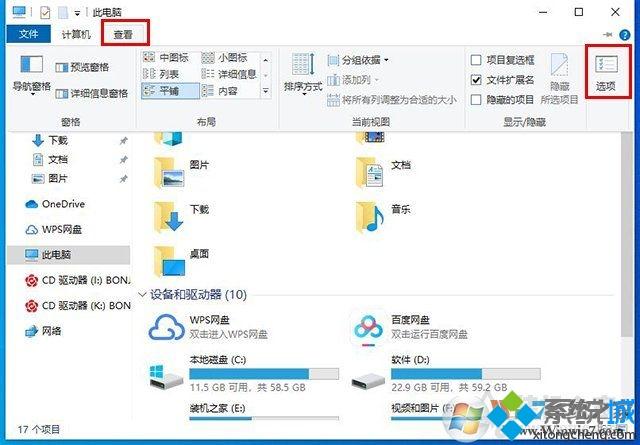
2、我们在文件夹选项的界面中,我们点击下“查看”选项中,点击“重置文件夹”按钮,选择是“是”。winwin7.com如果应用到文件夹可以点,就点击一下,如下图所示。
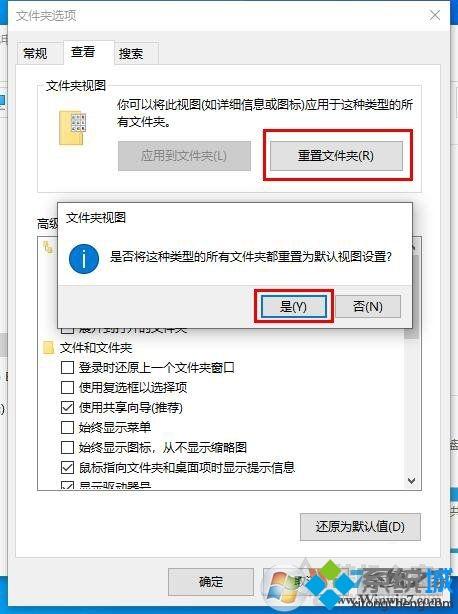
解决方法二:
1、点击开始菜单,选择“运行”功能,然后在运行打开框中输入 regedit 并回车;
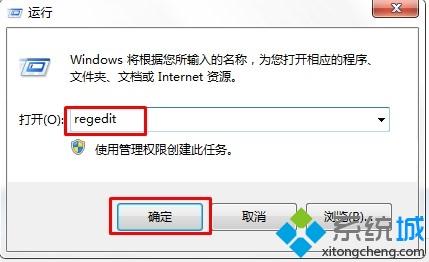
2、打开注册表编辑器后,在左侧项目中依次展开HKEY_LOCAL_MACHINE\SYSTEM\CurrentControlSet\Control
并在Control项上右键选择新建“项”,将项的名称修改为“UPdata”。
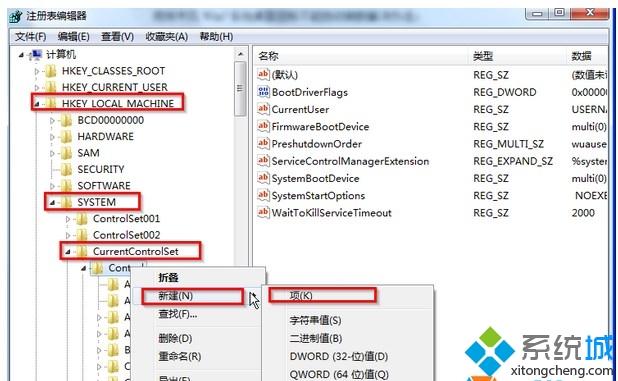
3、然后在刚新建的"updata"项上,再新建一个项,命名为“UpdataMode”;
4、然后我们点击"updataMode",然后在右侧窗口中,新建一个“可扩充字符串值”然后将数据名称改为“DWORD”;双击“DWORD”把值修改为0即可
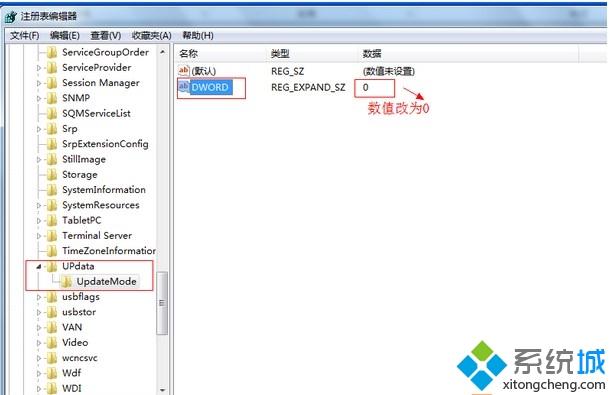
5、设置完成后,退出注册表编辑器,这时你会发现桌面已经能够自动刷新了,对了,如果有"DWORD"字串时,我们先删除再新建。
以上两个方法基本可以解决win10在进行文件操作时不会自动刷新的问题,有需要的小伙伴赶快来操作设置吧。
相关教程:怎么一键删除重复文件文件刷新桌面新建的文件要刷新一次我告诉你msdn版权声明:以上内容作者已申请原创保护,未经允许不得转载,侵权必究!授权事宜、对本内容有异议或投诉,敬请联系网站管理员,我们将尽快回复您,谢谢合作!










